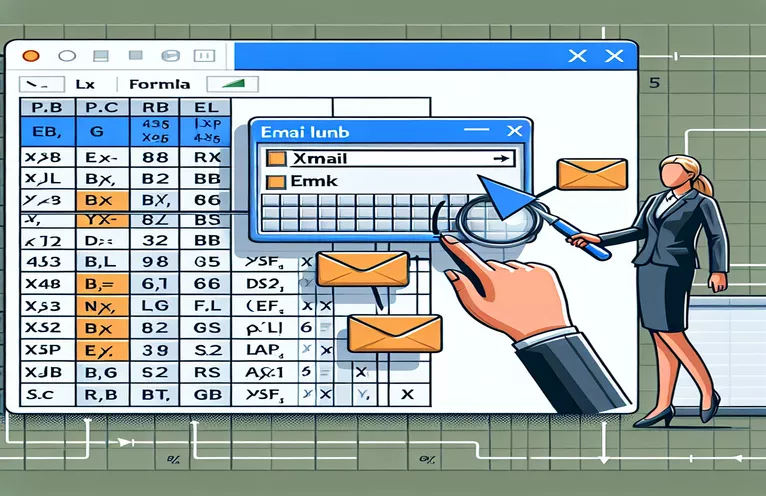Mengautomasikan Pautan E-mel dengan Excel XLOOKUP
Dalam panduan ini, kami akan meneroka cara menggunakan fungsi XLOOKUP Excel untuk memasukkan pautan secara dinamik ke dalam badan e-mel Outlook. Kaedah ini amat berguna untuk menghantar e-mel yang diperibadikan bagi pihak orang yang berbeza.
Kami akan melalui proses menyediakan helaian Excel anda dan menulis kod VBA yang diperlukan untuk membuat pautan boleh klik dalam e-mel anda. Penyelesaian ini akan membantu anda mengurus dan menghantar berbilang e-mel dengan cekap dengan pautan tersuai.
| Perintah | Penerangan |
|---|---|
| Application.WorksheetFunction.XLookup | Menjalankan fungsi carian untuk mencari pautan yang sepadan untuk pengirim yang diberikan dalam Excel. |
| CreateObject("Outlook.Application") | Mencipta contoh aplikasi Outlook untuk membenarkan penciptaan dan penghantaran e-mel. |
| OutApp.CreateItem(0) | Mencipta item mel baharu dalam Outlook. |
| .HTMLBody | Menetapkan kandungan HTML badan e-mel, membolehkan penggunaan pautan boleh klik. |
| win32.Dispatch | Memulakan aplikasi Outlook untuk digunakan dalam skrip Python. |
| openpyxl.load_workbook | Memuatkan buku kerja Excel sedia ada untuk membaca data daripadanya. |
| ws.iter_rows | Berulang melalui baris lembaran kerja untuk mendapatkan semula data. |
Penjelasan Terperinci Skrip VBA dan Python
Skrip VBA direka bentuk untuk mengautomasikan proses penghantaran e-mel Outlook dengan pautan dinamik yang ditarik dari helaian Excel. Skrip bermula dengan menentukan pembolehubah utama dan menetapkan lembaran kerja sasaran. Ia menggunakan Application.WorksheetFunction.XLookup untuk mencari pautan yang sepadan dengan nama pengirim. Ia kemudian membina badan e-mel dengan tag HTML untuk membuat pautan yang boleh diklik. menggunakan CreateObject("Outlook.Application"), skrip membuka Outlook dan mencipta item e-mel baharu dengan OutApp.CreateItem(0). Kandungan HTML badan e-mel ditetapkan dengan .HTMLBody, dan e-mel dihantar.
Skrip Python menggunakan openpyxl dan win32com.client perpustakaan untuk mencapai fungsi yang sama. Ia membuka buku kerja Excel dan mendapatkan semula data daripada lembaran kerja yang ditentukan menggunakan openpyxl.load_workbook dan ws.iter_rows. The win32.Dispatch arahan memulakan aplikasi Outlook. Untuk setiap baris, skrip membina badan e-mel dengan tag HTML dan menghantar e-mel menggunakan Outlook mail.Send() kaedah. Kedua-dua skrip mengautomasikan proses penghantaran e-mel, memastikan pautan yang betul dimasukkan secara dinamik berdasarkan pengirim.
Menggunakan VBA untuk Memasukkan Pautan Dinamik dalam E-mel Outlook
Skrip VBA untuk Excel dan Outlook
Sub SendEmails()Dim OutApp As ObjectDim OutMail As ObjectDim ws As WorksheetDim Sender As StringDim SharefileLink As StringDim emailBody As StringSet ws = ThisWorkbook.Sheets("LinkList")For i = 2 To ws.Cells(ws.Rows.Count, "A").End(xlUp).RowSender = ws.Cells(i, 1).ValueSharefileLink = Application.WorksheetFunction.XLookup(Sender, ws.Range("A1:A9000"), ws.Range("G1:G9000"))emailBody = "blah blah blah. <a href='" & SharefileLink & "'>upload here</a>. Thank you"Set OutApp = CreateObject("Outlook.Application")Set OutMail = OutApp.CreateItem(0)With OutMail.To = Sender.Subject = "Your Subject Here".HTMLBody = emailBody.SendEnd WithSet OutMail = NothingSet OutApp = NothingNext iEnd Sub
Automatikkan E-mel dengan Pautan Dinamik daripada Excel
Skrip Python menggunakan openpyxl dan win32com.client
import openpyxlimport win32com.client as win32def send_emails():wb = openpyxl.load_workbook('LinkList.xlsx')ws = wb['LinkList']outlook = win32.Dispatch('outlook.application')for row in ws.iter_rows(min_row=2, values_only=True):sender = row[0]sharefile_link = row[6]email_body = f"blah blah blah. <a href='{sharefile_link}'>upload here</a>. Thank you"mail = outlook.CreateItem(0)mail.To = sendermail.Subject = "Your Subject Here"mail.HTMLBody = email_bodymail.Send()send_emails()
Teknik Lanjutan untuk Pautan E-mel Dinamik
Satu lagi pendekatan berkuasa untuk mengendalikan pautan dinamik dalam e-mel melibatkan penggunaan Microsoft Flow (Power Automate). Power Automate membolehkan anda membuat aliran kerja automatik antara apl dan perkhidmatan kegemaran anda untuk menyegerakkan fail, mendapatkan pemberitahuan dan mengumpul data. Untuk tugasan ini, anda boleh mencipta aliran yang tercetus apabila baris baharu ditambahkan pada jadual Excel. Aliran kemudiannya boleh menggunakan data daripada jadual Excel untuk mengarang dan menghantar e-mel dengan pautan dinamik. Kaedah ini amat berguna jika anda mencari penyelesaian tanpa kod.
Menggunakan Power Automate boleh memudahkan proses mengurus dan menghantar e-mel dengan kandungan dinamik. Ia disepadukan dengan lancar dengan Excel dan Outlook, menyediakan antara muka mesra pengguna untuk menyediakan aliran kerja anda. Selain itu, ia menawarkan pelbagai pilihan penyesuaian dan boleh mengendalikan senario yang lebih kompleks, seperti menghantar e-mel mengikut jadual atau berdasarkan syarat tertentu dalam data Excel anda. Pendekatan ini sesuai untuk pengguna yang lebih suka cara yang lebih visual dan interaktif untuk mengautomasikan proses e-mel mereka.
Soalan dan Jawapan Biasa tentang Mengautomasikan Pautan E-mel dengan Excel dan Outlook
- Bagaimanakah cara saya memastikan pautan boleh diklik dalam badan e-mel?
- Pastikan anda menggunakan .HTMLBody harta objek e-mel dan sertakan tag anchor HTML.
- Bolehkah saya menggunakan fungsi yang berbeza dan bukannya XLOOKUP?
- Ya, anda boleh menggunakan fungsi carian lain seperti VLOOKUP atau INDEX(MATCH()) berdasarkan keperluan anda.
- Bagaimanakah saya mengendalikan ralat dalam fungsi carian?
- Gunakan teknik pengendalian ralat seperti On Error Resume Next dalam VBA atau blok try-except dalam Python.
- Bolehkah saya mengautomasikan proses ini tanpa menulis kod?
- Ya, menggunakan alat seperti Microsoft Flow (Power Automate) membolehkan anda mengautomasikan proses tanpa pengekodan.
- Adakah mungkin untuk memformat e-mel dengan lebih lanjut?
- Ya, anda boleh memasukkan lebih banyak HTML dan CSS dalam .HTMLBody harta untuk menggayakan e-mel anda.
- Bagaimanakah cara saya menghantar e-mel kepada berbilang penerima sekaligus?
- Gelung senarai penerima dalam skrip anda dan hantar e-mel secara individu atau gunakan senarai pengedaran.
- Bolehkah saya memasukkan lampiran dalam e-mel automatik?
- Ya, dalam VBA, gunakan .Attachments.Add kaedah. Dalam Python, gunakan mail.Attachments.Add().
- Bagaimanakah saya menyahpepijat isu dengan menghantar e-mel?
- Semak ralat dalam kod, pastikan Outlook disediakan dengan betul dan uji dengan alamat e-mel yang berbeza.
- Adakah selamat untuk mengautomasikan penghantaran e-mel?
- Pastikan anda mengikuti amalan keselamatan terbaik, seperti bukan pengekodan keras maklumat sensitif dan menggunakan kaedah selamat untuk menyimpan bukti kelayakan.
Pengambilan Utama untuk Mengautomasikan Pautan Outlook
Kesimpulannya, menggunakan skrip VBA dan Python untuk mengautomasikan pemasukan pautan dinamik daripada Excel ke dalam e-mel Outlook dengan ketara meningkatkan kecekapan. Dengan memanfaatkan fungsi seperti XLOOKUP dan kaedah untuk memformat badan e-mel HTML, anda boleh memastikan bahawa setiap e-mel mengandungi pautan diperibadikan yang betul. Meneroka penyelesaian tanpa kod seperti Power Automate boleh menawarkan alternatif yang boleh diakses untuk mereka yang kurang biasa dengan skrip. Sama ada melalui alat pengekodan atau automasi, memperkemas aliran kerja anda boleh menjimatkan masa dan mengurangkan ralat.